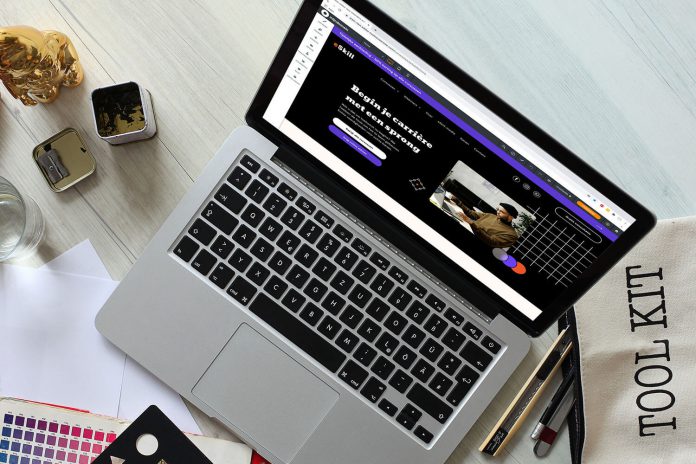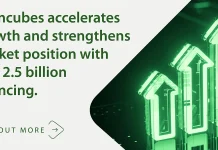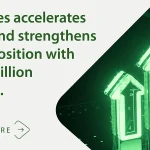Heb jij een eigen huisstijl en lettertype voor je bedrijf? Voeg hem dan nu toe aan je website. Hieronder lees je hoe dat in een paar klikken werkt. Verder in deze Websitemaker update: aanpassingen om nog beter in zoekmachines gevonden te worden, 19 nieuwe sjabloonsecties en nieuwe animaties om je website nog mooier te maken.
De meest handige tips en mogelijkheden van Websitemaker delen we regelmatig. Eind vorig jaar maakten we je sitebeheer nog makkelijker.
Voeg snel en makkelijk (Google) lettertypes toe aan je website
Sitetypografie heeft een enorme impact op sitebezoekers. In één oogopslag geven de lettertypes die je gebruikt de sfeer en toon van de site weer, van casual en speels tot serieus en exclusief. Laat je website spreken en laat zien wie je bent. Voeg nu het lettertype toe dat bij jouw huisstijl past.
Met deze nieuwe functie voor het toevoegen en beheren van lettertypes upload je zoveel lettertypes als je wilt naar je site, inclusief elk Google-lettertype (je hebt de keuze uit duizenden)! En elk aangepast lettertype waarvoor je de gebruiksrechten hebt. Upload je lettertype in 5 stappen:
- Open Websitemaker via Mijn Account.
- Klik op een tekstwidget
- Kies de optie Lettertype.
- Boven de keuzes voor lettertypes staat Add Fonts. Klik dit aan.
- Kies het Google-lettertype dat je wilt gebruiken of upload je eigen lettertype via Aangepaste lettertypes.
Zodra een lettertype is toegevoegd, is het toegankelijk in elk tekstelement op je site en in de algemene lettertypes. Voeg hem toe aan je hele site bij Ontwerp (linkermenu) > Algemene tekst. We hebben trouwens ook het aantal lettertypes verminderd dat automatisch naar elke site wordt geladen zodat de editor sneller laadt.
Een paar typografische tips om te onthouden
Webtrends veranderen, net als de soorten en manieren waarop mensen lettertypes op hun sites gebruiken. Toch blijven sommige best practices hetzelfde. Houd hier bijvoorbeeld rekening mee:
- Gebruik twee (maximaal drie) lettertypes in één website. Te veel lettertypes kunnen afleidend en onaantrekkelijk zijn. Gebruik één lettertype voor alinea’s en algemene teksten; gebruik niet meer dan twee lettertypes voor titels. We raden aan om ze toe te voegen aan het algemene ontwerp, zodat het consistent is op de hele site.
- Welke lettertypes je ook kiest, zorg ervoor dat ze gemakkelijk te lezen zijn. Niets is zo frustrerend voor een sitebezoeker als moeite moeten doen om te lezen wat er op een site staat. Zorg er dus voor dat je lettertypes groot genoeg en duidelijk genoeg zijn, ook op smartphones. En zorg ervoor dat het contrast tussen de achtergrond en de tekst duidelijk genoeg is, zodat het gemakkelijk te lezen is.
- Serif-lettertypes zoals Times New Roman zijn meestal serieuzer; ze hebben kleine voetjes aan de uiteinden. Sans serif-lettertypes zoals Verdana zijn over het algemeen meer ontspannen en hebben de neiging er moderner uit te zien. Je hoeft niet altijd te kiezen; een combinatie zoals in de afbeelding hierboven kan ook leuk zijn.
Kijk ook eens rechtstreeks op Google Fonts om de enorme reeks lettertypes die Google ter beschikking heeft te bekijken. Meer lezen over lettertypes? Bekijk Googles tips voor beginners of voor gevorderden.
Simpeler contactformulieren instellen en inzien
Contactformulieren zijn een belangrijk hulpmiddel voor het verzamelen van leads, samenstellen van e-maillijsten, beantwoorden van vragen en meer. Met de nieuwste verbeteringen mis je geen enkel bericht meer via je website. Je hoeft nog maar 1 keer een e-mailadres in de vullen en krijgt daar dan alle formulierreacties op binnen. Verder vind je een lijst van alle reacties in je dashboard.
Stel 1 ontvanger in voor je formulieren
De nieuwe logica voor het indienen van formulieren maakt het gemakkelijker om formulieren bij te houden door alle reacties naar één e-mailadres te sturen: het primaire adres in de inhoudsbibliotheek. Ga daarvoor naar Inhoud > Bedrijfsinfo en vul bij E-mail jouw e-mailadres in. Ontvang je de reacties op een formulier liever op een ander adres? Dan vul je dat gewoon zoals altijd in bij de pop-up die verschijnt als je op het formulier klikt. Kies Inhoud > Indiening > Ontvangers voor indienen en vul het gewenste e-mailadres in.

Bekijk formulierreacties in je dashboard
In je dashboard, ofwel siteoverzicht, krijg je in 1 oogopslag inzicht in je website. Naast je statistieken, vind je hier voortaan ook formulierantwoorden. Daar staat precies wie er op je siteformulieren reageert en hoeveel reacties de formulieren krijgen. Heb je meerdere formulieren op je site, dan is deze optie helemaal overzichtelijk. Ook handig: je kunt de antwoorden op je formulieren rechtstreeks vanuit je siteoverzicht exporteren. Je dashboard/siteoverzicht vind je in de editor van Websitemaker: klik rechtsboven op het huisje.
Onze verbeteringen voor Google
Je Google Analytics-integratie ondersteunt nu de nieuwe Global Site Tag van Google (ook bekend als gtag of v4 van Google Analytics), waardoor compatibiliteit met het nieuwe Google Analytics wordt gegarandeerd. Bovendien kun je nu andere Google-properties volgen: Google Analytics, Google Tag Manager, Conversie-ID van AdWords, Flood Light / Double Click Tracking ID en Google Global Measurement ID. Voeg een tracking-ID van Google Analytics via Instellingen > Google Analytics. Voer de property in van de ID die je wilt bijhouden en publiceer de website (opnieuw).
Resultaten FAQ’s direct zichtbaar in Google zoekresultaten
Een andere slimme toevoeging aan Websitemaker is voor als je veelgestelde vragen hebt op je website. Gebruik je de widget Inklapbare inhoud? Vink dan in het menu van de widget “FAQ-schema inschakelen” aan. Dan laat Google namelijk je veelgestelde vragen en antwoorden direct zien in de zoekresultaten. Handig! Als het je is gelukt, bekijk hier dan een voorbeeld van de resultaten. Oja, Google ondersteunt 1 FAQ-schema per sitepagina.

Nieuwe opties voor animaties
Animaties zijn populair in Websitemaker, dus hoogste tijd om nieuwe opties toe te voegen. Bijvoorbeeld de duur, vertraging en intensiteit. Animaties zijn een geweldig hulpmiddel om sitebezoekers te boeien en hun aandacht te trekken. Animeer bijvoorbeeld knoppen waarop je bezoekers wilt laten klikken of services die ze moeten zien.

Ingang-animaties worden geactiveerd wanneer de site wordt geladen; scroll-animaties starten als bezoekers dat deel van het scherm zien. Die twee opties bestonden al, maar nu is er meer. Bijvoorbeeld
- duur: hoe lang een animatie duurt;
- intensiteit: de kracht van de animatie;
- vertraging: wanneer de animatie start.
Animaties stel je in via de popup van knoppen en afbeeldingen, bij Ontwerp. Of gebruik de speciale widget voor animaties. Probeer de animaties zelf eens uit en maak je website levendig en opvallend. Let op: animaties moeten apart worden ingesteld op desktop, mobiel en tablet.
Praktische tips voor animaties
Gebruik animaties verstandig. Zorg ervoor dat de animatie die je kiest, past bij je website en het karakter van jouw bedrijf. Stel de animatie in op basis van de inhoud. Alles met mate, ook animaties. Zorg ervoor dat je animaties natuurlijk en soepel aanvoelen, zonder ongemak of aanzienlijke vertragingen voor gebruikers te veroorzaken.
Wees consistent. Gebruik niet te veel verschillende soorten animaties op 1 site. Veel plezier!
19 nieuwe secties om zo in je website te schuiven
Secties zijn complete blokken in je website die we alvast mooi voor je hebben opgemaakt. Plaats je muis tussen 2 rijen van je website en er verschijnt een knop met een plusje. Klik erop om een sectie toe te voegen. In de sectiemodus vind je nu 19 nieuwe secties, geïnspireerd op onze populairste sjablonen. Inclusief secties met animaties en heel veel andere ontwerpopties in Websitemaker. Neem er eens een kijkje en laat je inspireren.
Nieuwe sjablonen voor de tandarts en online onderwijs
Onze templates maken we vaak voor een specifiek beroep, maar de vormgeving kan iedereen gebruiken. De nieuwste sjablonen zijn heel verschillend. Het eerste sjabloon bevat vriendelijke, zachte kleuren en lettertypes, zodat websitebezoekers zich veilig en goed verzorgd voelen vanaf het moment dat ze op je site terechtkomen. Ideaal voor bijvoorbeeld tandartsen, plastisch chirurgen tot sportgeneeskunde en holistische spa’s.

Het tweede sjabloon richt zich op webgeoriënteerde beroepen zoals codering en ontwerp. Hij is ook interessant voor elke andere online onderwijssite die is bedoeld om mensen te helpen hun vaardigheden bij te schaven tijdens het bijwonen van virtuele lessen. Het is een meer opwindend en gedurfd sjabloon met opvallende animaties en video. Wat past het beste bij jou?